Disponible avec une licence Spatial Analyst.
Résumé
Permet d'extraire les cellules d'un raster en fonction d'un polygone en spécifiant les sommets du polygone.
Illustration
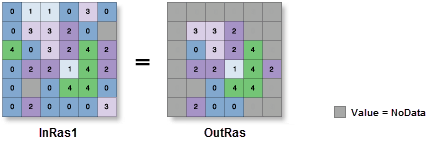
Utilisation
Les attributs supplémentaires du raster en entrée, le cas échéant, sont transférés tel quel vers la table attributaire des rasters en sortie. Selon la nature de la propriété en cours d’enregistrement, vous serez amené à recalculer la valeur de certains attributs.
Lorsqu’un raster multicanal est spécifié comme raster en entrée (Input raster) (in_raster dans Python), tous les canaux sont utilisés.
Pour traiter une sélection de canaux à partir d’un raster multicanal, créez d’abord un jeu de données raster composé de ces canaux spécifiques à l’aide de l’outil Canaux composites et utilisez le résultat comme raster en entrée (Input Raster) (in_raster dans Python).
Le format en sortie par défaut est un raster de géodatabase. Si le format en sortie est une pile Grid Esri, notez que le nom ne peut pas commencer par un nombre, utiliser des espaces ni comporter plus de neuf caractères.
Pour effectuer une extraction selon un polygone dans une classe d'entités au lieu de fournir une série de paires x,y, vous pouvez utiliser l'outil Extraction par masque.
L'objet polygone peut se composer d'une seule partie ou de plusieurs parties, comme une classe de polygones. Dans le dernier cas, toutes les parties de polygone doivent être contiguës afin d'être entourées par un polygone. Pour effectuer une extraction en fonction d'une entité surfacique qui contient plusieurs parties déconnectées, utilisez l'outil Extraction par masque.
Le centre de la cellule permet de déterminer si une cellule est à l'intérieur ou à l'extérieur d'un polygone. Si le centre se trouve dans l'arc du polygone, on considère que la cellule entière se trouve à l'intérieur, même si ses proportions débordent de ce polygone.
Le polygone est limité à 1 000 sommets. Les sommets du polygone doivent être saisis dans le sens des aiguilles d'une montre. Le premier sommet doit être identique au dernier sommet pour fermer le polygone. Ceci est particulièrement important si plusieurs polygones doivent être utilisés. Dans ce cas, si le dernier point de chaque polygone n'est pas identique au sommet de départ, les polygones peuvent être fermés automatiquement en établissant directement une connexion avec le dernier sommet. Soyez toutefois prudent si vous adoptez cette approche, car le résultat obtenu risque d'être différent de vos attentes.
Les arcs du polygone peuvent s'entrecroiser, mais les polygones déformés ne sont pas recommandés.
La valeur NoData est attribuée aux emplacements de cellule qui ne sont pas sélectionnés.
Si le raster en entrée est un nombre entier, le raster en sortie sera un nombre entier. Si l'entrée est à virgule flottante, la sortie sera également à virgule flottante.
Pour plus d'informations sur les environnements de géotraitement qui s'appliquent à cet outil, reportez-vous à la rubrique Environnements d'analyse et Spatial Analyst.
Syntaxe
ExtractByPolygon (in_raster, polygon, {extraction_area})| Paramètre | Explication | Type de données |
in_raster | Raster en entrée à partir duquel les cellules seront extraites. | Raster Layer |
polygon [point,...] | Un polygone (ou plusieurs) qui définit la surface du raster en entrée à extraire. Chaque partie d’un polygone est une liste de sommets définie par les classes Point. Les points sont spécifiées en paires de coordonnées x,y dans les mêmes unités de carte que le raster en entrée. La forme de l'objet pour un polygone simple est la suivante :
Le cas échéant, vous pouvez spécifier un groupe de plusieurs polygones à l'aide d'une classe Polygon pour définir une liste de parties de polygone. Notez que dans ce cas, toutes les parties doivent être contiguës et par conséquent être englobées dans une seule forme de périmètre. La forme de l'objet dans ce cas se trouve dans une liste contiguë comme suit :
Dans tous les cas, la dernière coordonnée de chaque partie de polygone doit être la même que la première pour réaliser la fermeture. | Point |
extraction_area (Facultatif) | Détermine l'extraction des cellules à l'intérieur ou à l'extérieur du polygone en entrée.
| String |
Valeur renvoyée
| Nom | Explication | Type de données |
| out_raster | Raster en sortie contenant les valeurs de cellule extraites du raster en entrée. | Raster |
Exemple de code
Premier exemple d'utilisation de l'outil ExtractByPolygon (fenêtre Python)
Cet exemple décrit l'extraction des cellules d'un raster selon les coordonnées du polygone que vous avez indiquées.
import arcpy
from arcpy import env
from arcpy.sa import *
polyPoints = [arcpy.Point(743050, 4321275), arcpy.Point(743100, 4321200),
arcpy.Point(743500, 4322000),arcpy.Point(742900, 4321800)]
env.workspace = "C:/sapyexamples/data"
extPolygonOut = ExtractByPolygon("soil", polyPoints, "INSIDE")
extPolygonOut.save("c:/sapyexamples/output/extpoly")
Deuxième exemple d'utilisation de l'outil ExtractByPolygon (script autonome)
Cet exemple décrit l'extraction des cellules d'un raster selon les coordonnées du polygone que vous avez indiquées.
# Name: ExtractByPolgyon_Ex_02.py
# Description: Extracts the cells of a raster based on a polygon.
# Requirements: Spatial Analyst Extension
# Import system modules
import arcpy
from arcpy import env
from arcpy.sa import *
# Set environment settings
env.workspace = "C:/sapyexamples/data"
# Set local variables
inRaster = "soil"
polyPoints = [arcpy.Point(743050, 4321275), arcpy.Point(743100, 4321200),
arcpy.Point(743500, 4322000),arcpy.Point(742900, 4321800)]
# Check out the ArcGIS Spatial Analyst extension license
arcpy.CheckOutExtension("Spatial")
# Execute ExtractByPolygon
extPolygonOut = ExtractByPolygon(inRaster, polyPoints, "INSIDE")
# Save the output
extPolygonOut.save("c:/sapyexamples/output/extpoly02")
Environnements
Informations de licence
- ArcGIS Desktop Basic: Requiert Spatial Analyst
- ArcGIS Desktop Standard: Requiert Spatial Analyst
- ArcGIS Desktop Advanced: Requiert Spatial Analyst